Procedimiento para crear una curva en superficie (CES) por proyección
Utilice la herramienta  Proyectar curva (Drop Curve) para crear una curva en superficie mediante la proyección de una curva existente en una o varias superficies, planos de referencia, superficies por intención o tejidos.
Proyectar curva (Drop Curve) para crear una curva en superficie mediante la proyección de una curva existente en una o varias superficies, planos de referencia, superficies por intención o tejidos.
 Proyectar curva (Drop Curve) para crear una curva en superficie mediante la proyección de una curva existente en una o varias superficies, planos de referencia, superficies por intención o tejidos.
Proyectar curva (Drop Curve) para crear una curva en superficie mediante la proyección de una curva existente en una o varias superficies, planos de referencia, superficies por intención o tejidos.1. Pulse en > . Se abre la ficha Proyectar curva (Drop Curve).
2. Pulse en el selector  Curvas (Curves) y, a continuación, seleccione una o varias curvas para proyectar. También se puede utilizar el selector Curvas (Curves) de la ficha Referencias (References).
Curvas (Curves) y, a continuación, seleccione una o varias curvas para proyectar. También se puede utilizar el selector Curvas (Curves) de la ficha Referencias (References).
 Curvas (Curves) y, a continuación, seleccione una o varias curvas para proyectar. También se puede utilizar el selector Curvas (Curves) de la ficha Referencias (References).
Curvas (Curves) y, a continuación, seleccione una o varias curvas para proyectar. También se puede utilizar el selector Curvas (Curves) de la ficha Referencias (References).Las curvas pueden ser tanto internas como externas a la función de estilo vigente. |
3. Pulse en el selector  Superficies (Surfaces) y luego seleccione una o varias superficies, planos de referencia, superficies por intención, tejidos o cuerpos en los que desee proyectar la curva. También se puede utilizar el selector Superficies (Surfaces) de la ficha Referencias (References).
Superficies (Surfaces) y luego seleccione una o varias superficies, planos de referencia, superficies por intención, tejidos o cuerpos en los que desee proyectar la curva. También se puede utilizar el selector Superficies (Surfaces) de la ficha Referencias (References).
 Superficies (Surfaces) y luego seleccione una o varias superficies, planos de referencia, superficies por intención, tejidos o cuerpos en los que desee proyectar la curva. También se puede utilizar el selector Superficies (Surfaces) de la ficha Referencias (References).
Superficies (Surfaces) y luego seleccione una o varias superficies, planos de referencia, superficies por intención, tejidos o cuerpos en los que desee proyectar la curva. También se puede utilizar el selector Superficies (Surfaces) de la ficha Referencias (References).Las superficies pueden ser tanto internas como externas a la función de estilo vigente. |
4. En caso necesario, cambie la dirección de referencia pulsando en el selector  Plano de dirección (Direction plane) y seleccionando un plano de referencia, una superficie plana o un plano por intención. También se puede utilizar el selector Plano de dirección (Direction plane) de la ficha Referencias (References). Las curvas se proyectan en la superficie normal al plano seleccionado.
Plano de dirección (Direction plane) y seleccionando un plano de referencia, una superficie plana o un plano por intención. También se puede utilizar el selector Plano de dirección (Direction plane) de la ficha Referencias (References). Las curvas se proyectan en la superficie normal al plano seleccionado.
 Plano de dirección (Direction plane) y seleccionando un plano de referencia, una superficie plana o un plano por intención. También se puede utilizar el selector Plano de dirección (Direction plane) de la ficha Referencias (References). Las curvas se proyectan en la superficie normal al plano seleccionado.
Plano de dirección (Direction plane) y seleccionando un plano de referencia, una superficie plana o un plano por intención. También se puede utilizar el selector Plano de dirección (Direction plane) de la ficha Referencias (References). Las curvas se proyectan en la superficie normal al plano seleccionado.Por defecto, se selecciona el plano activo como referencia de dirección para proyectar las curvas en la superficie. |
5. Realice una de las siguientes acciones:
◦ Procedimiento para proyectar la curva normal a una superficie:
▪ En Dirección (Direction), seleccione Normal a la superficie (Normal to surface).
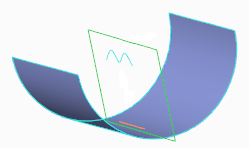
◦ Para proyectar la curva sobre una o varias superficies, planos de referencia, superficies por intención, tejidos o cuerpos:
a. En Dirección (Direction), seleccione Por la dirección (Along direction).
b. En caso necesario, cambie la dirección de proyección pulsando en  o en las flechas de la ventana gráfica para completar el ciclo entre las direcciones de proyección.
o en las flechas de la ventana gráfica para completar el ciclo entre las direcciones de proyección.
 o en las flechas de la ventana gráfica para completar el ciclo entre las direcciones de proyección.
o en las flechas de la ventana gráfica para completar el ciclo entre las direcciones de proyección.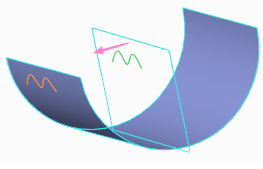

6. Para extender el punto de inicio o final de la curva de proyección al límite de superficie más próximo, pulse en la ficha Opciones (Options) y, a continuación, marque la casilla Inicio (Start) o Fin (End).
• Si se selecciona más de una curva para proyectar, los puntos iniciales y finales de todas las curvas proyectadas se extienden hasta el límite de superficie más próximo. • Cuando se proyectan curvas en un plano de referencia, no es posible extender el punto inicial o final. |
7. Pulse en  Aceptar (OK).
Aceptar (OK).
 Aceptar (OK).
Aceptar (OK). Estilo (Style)
Estilo (Style)